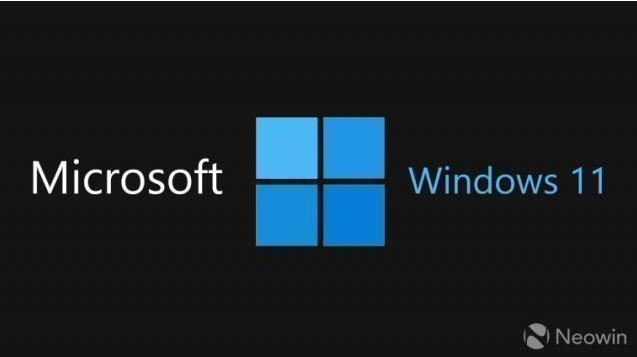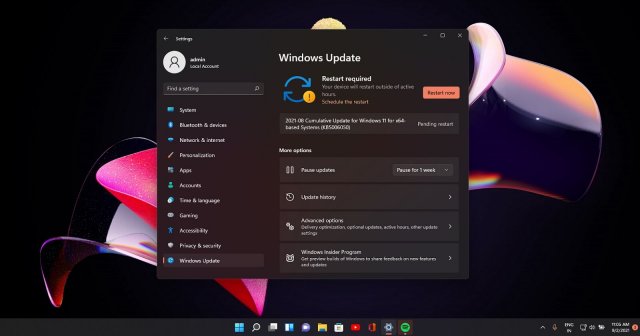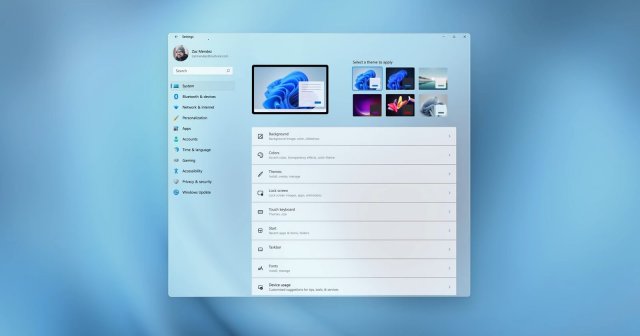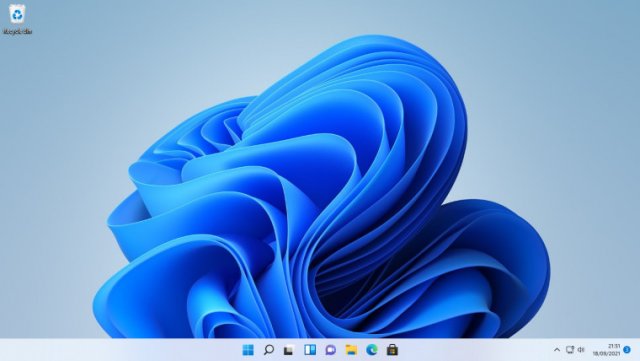PowerToys: три скрытые возможности, которые упростят вашу жизнь в Windows 11
- Категория: Windows 11
- Дата: 11 июня 2025 г. в 16:00
- Просмотров: 131
PowerToys – это как швейцарский нож для Windows 11, полный полезных инструментов на все случаи жизни. Многие знают о таких "звездах", как FancyZones (для удобной организации окон), Color Picker (для определения цвета на экране) или PowerToys Run (быстрый запуск приложений). Но есть и менее известные, но не менее полезные функции, которые спрятаны чуть глубже.
Я решил покопаться в этой утилите и обнаружил три действительно крутых "секрета", о которых стоит рассказать: резервное копирование настроек, поддержка плагинов и подробные журналы для решения проблем.
В этой статье я поделюсь с вами этими недооцененными возможностями PowerToys, которые точно пригодятся в работе с Windows 11.
Три секрета PowerToys, о которых вы не знали
Готовьтесь узнать о функциях, которые значительно упростят вашу жизнь и находятся немного в стороне от основных инструментов PowerToys.
1. Резервное копирование и восстановление настроек: сохраните свой идеальный PowerToys
Представьте, что вы потратили кучу времени на настройку PowerToys под себя, а потом вдруг решили переустановить Windows или перейти на новый компьютер. Чтобы не начинать все сначала, в PowerToys есть функция резервного копирования. Она позволяет сохранить все ваши настройки и восстановить их в любой момент. Это удобно, если вы часто меняете компьютеры, переустанавливаете систему или просто хотите вернуться к предыдущей конфигурации.
Чтобы создать резервную копию настроек PowerToys:
- Откройте меню "Пуск".
- Найдите PowerToys и запустите приложение.
- Перейдите в раздел "Общие".
- Нажмите на кнопку "Создать резервную копию и восстановить настройки".
- (Необязательно) Нажмите кнопку "Расположение", чтобы выбрать папку для сохранения резервной копии.
- Выберите папку, где будет храниться резервная копия.
- Совет: Рекомендую выбрать папку в вашем OneDrive, чтобы настройки всегда были под рукой и их можно было легко восстановить на любом устройстве.
- Нажмите кнопку "Создать резервную копию".

- Убедитесь, что резервная копия создана успешно (информация об этом отобразится в разделе "Информация о резервной копии").
Все готово! Теперь у вас есть резервная копия ваших настроек PowerToys. Чтобы восстановить настройки из резервной копии, просто нажмите кнопку "Восстановить". Она будет активна только в том случае, если текущие настройки отличаются от тех, что хранятся в резервной копии.
Если вы хотите восстановить настройки на другом компьютере, сначала укажите папку с резервной копией, а затем нажмите кнопку "Восстановить".
Важно помнить, что некоторые утилиты, например FancyZones, хранят свои пользовательские макеты в отдельных файлах (например, zones-settings.json в %LOCALAPPDATA%\Microsoft\PowerToys\FancyZones). Встроенная функция резервного копирования должна включать эти файлы, но полезно знать их расположение на случай, если после восстановления возникнут проблемы с определенными настройками.
2. Плагины: расширьте возможности PowerToys Run до бесконечности
PowerToys Run – это удобная строка поиска, которая позволяет быстро запускать приложения, искать файлы и выполнять другие действия. Но знаете ли вы, что ее возможности можно расширить с помощью плагинов?
Плагины – это небольшие дополнения, которые интегрируются в PowerToys Run и добавляют новые функции. Например, можно установить плагин, который позволит вам проверить скорость интернет-соединения прямо из строки поиска, не открывая никаких сайтов.
Чтобы установить сторонний плагин для PowerToys:
- Перейдите на страницу GitHub с плагином SpeedTest.
- Нажмите кнопку загрузки и сохраните пакет на свой компьютер.

- Важно: Разработчик предлагает версии для устройств x64 и ARM64. Убедитесь, что вы выбрали правильный установщик для своего устройства.
- Откройте Проводник.
- Перейдите в папку, куда вы загрузили пакет.
- Выберите файл SpeedTest-x.x.x-xxx.zip и нажмите кнопку "Извлечь".
- Нажмите кнопку "Извлечь" еще раз.

- В Проводнике нажмите кнопку "Вверх", чтобы вернуться на один уровень назад.
- Щелкните правой кнопкой мыши папку SpeedTest-x.x.x-xxx и выберите пункт "Копировать".
- Вставьте следующий путь в адресную строку Проводника, чтобы перейти в папку "Plugins", и нажмите Enter: *%LOCALAPPDATA%\Microsoft\PowerToys\PowerToys Run\Plugins*
- Нажмите кнопку "Вставить" на панели команд.

- Щелкните правой кнопкой мыши значок PowerToys в панели задач и выберите пункт "Выход".
- Перезапустите приложение PowerToys.
После этого вы сможете вызвать инструмент SpeedTest из PowerToys Run, который можно открыть из системного трея или с помощью сочетания клавиш ("ALT + Space" по умолчанию). На странице сообщества PowerToys вы найдете множество других плагинов, которые можно установить и использовать.
Инструкции выше демонстрируют общий процесс установки плагинов, но некоторые из них могут требовать дополнительных действий, особенно те, которые расширяют функциональность определенного программного обеспечения.
Стоит отметить, что Command Palette (палитра команд) должна заменить PowerToys Run, но на момент тестирования этой функции сторонние плагины с ней еще не работали.
3. Журналы: разгадываем секреты PowerToys
PowerToys ведет журналы, в которых записываются все действия и ошибки. Эти журналы могут быть очень полезны для диагностики проблем и понимания того, что происходит "под капотом".
Обычно журналы хранятся в двух местах. Основное место – это папка %LOCALAPPDATA%\Microsoft\PowerToys.
Внутри этой папки вы найдете подпапки с названиями отдельных инструментов PowerToys, таких как FancyZones, PowerToys Run, Image Resizer и т.д. В каждой из этих подпапок есть папка "Logs", в которой хранятся журналы (обычно файлы .txt) для этой конкретной функции. Журналы часто организованы по дате или номеру версии.
Для процессов с низкими привилегиями (например, обработчиков предварительного просмотра) журналы можно найти в папке %USERPROFILE%\AppData\LocalLow\Microsoft\PowerToys. Это местоположение используется реже, но если у вас возникли проблемы с функциями, которые взаимодействуют с панелью предварительного просмотра Проводника, попробуйте поискать журналы здесь.
Чтобы получить доступ к журналам PowerToys:
- Откройте меню "Пуск".
- Найдите "Выполнить" и запустите приложение.
- (Вариант 1) Введите следующий путь, чтобы открыть основную папку с журналами, и нажмите Enter: %LOCALAPPDATA%\Microsoft\PowerToys
- Откройте папку нужной функции и перейдите в папку "Logs".

- (Вариант 2) Введите следующий путь, чтобы открыть дополнительную папку с журналами, и нажмите Enter: %USERPROFILE%\AppData\LocalLow\Microsoft\PowerToys
- Откройте папку инструмента, с которым у вас возникли проблемы (например, PowerToys Run, FancyZones и т.д.).
- Откройте папку "Logs".
- Щелкните правой кнопкой мыши файл журнала и откройте его с помощью Блокнота.
Теперь вы можете просматривать журналы, чтобы найти причину проблемы, с которой вы столкнулись в PowerToys.
Мнение редакции MSReview: PowerToys – это действительно полезный набор утилит для Windows 11, который может значительно расширить возможности операционной системы. Резервное копирование конфигураций, плагины и журналы - это три функции, которые могут быть особенно полезны для опытных пользователей. Знаете ли вы другие скрытые функции PowerToys (помимо длинного списка очевидных инструментов)? Поделитесь ими в комментариях!
- Комментарии